Créer un outil de debug
Parfois, notre code ne fait pas ce que l'on veut sans pour autant faire planter le jeu. Il peut alors être difficile de déterminer d'où vient le problème ! Pour vous aider, vous pouvez mettre en place un petit outil pour afficher le contenu de vos variables ou le résultat d'une fonction.
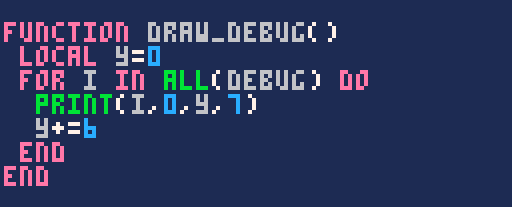
Cette fonction affiche le contenu du tableau debug, ligne par ligne en s'adaptant automatiquement à la longueur du tableau.
Il vous suffit alors de remplir le tableau par la méthode de votre choix (vous aurez peut-être besoin de déclarer debug={} dans init) pour que le résultat s'affiche en jeu.
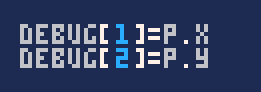
Statistiques de debug
Afficher vos propres variables est très pratique, mais cela ne suffira pas toujours à comprendre pourquoi votre jeu ralentit, par exemple. Pour cela, la fonction stat(x) renvoie une donnée du système différente selon la valeur de x.
stat(0) renvoie la quantité de mémoire RAM utilisée. Votre programme compilé et vos variables en jeu peuvent prendre jusqu'à 2 Mo, ou 2048 octets. Le résultat affiché peut donc aller de 0 à 2048.
stat(1) donne le pourcentage de processeur (CPU) utilisé depuis le début de la frame. Cette précision est importante : si vous demandez le CPU utilisé au tout début d'update, le nombre sera très faible, alors que si vous le demandez tout à la fin de votre code, il sera plus élevé. Un résultat de 1.0 équivaut à 100% d'utilisation. N'oubliez pas qu'à 60 FPS, chaque frame ne peut utiliser que la moitié du CPU avant que le jeu ne descende à 30 FPS.
stat(7) renvoie le framerate actuel, qui devrait donc être à 30 ou 60 si tout fonctionne bien. Simple comme bonjour !
Pour afficher ces valeurs sous la forme de pourcentages plus faciles à lire, vous pourriez écrire :

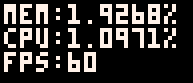
D'autres valeurs de x vous donneront des statistiques moins souvent utiles, comme la date et l'heure. Je vous laisse consulter la liste complète dans le manuel !
